Shopify Development Store: che cos'è e come creare?
Pubblicato: 2021-12-24In qualità di Partner Shopify, devi conoscere i development store di Shopify. Sono utili nei primi passaggi della registrazione a Shopify, utilizzati per le demo e persino per scopi di portfolio. In questo post, spiegherò in dettaglio tutto ciò che devi sapere sui development store. Saltiamoci dentro!
Cosa sono i development store di Shopify?
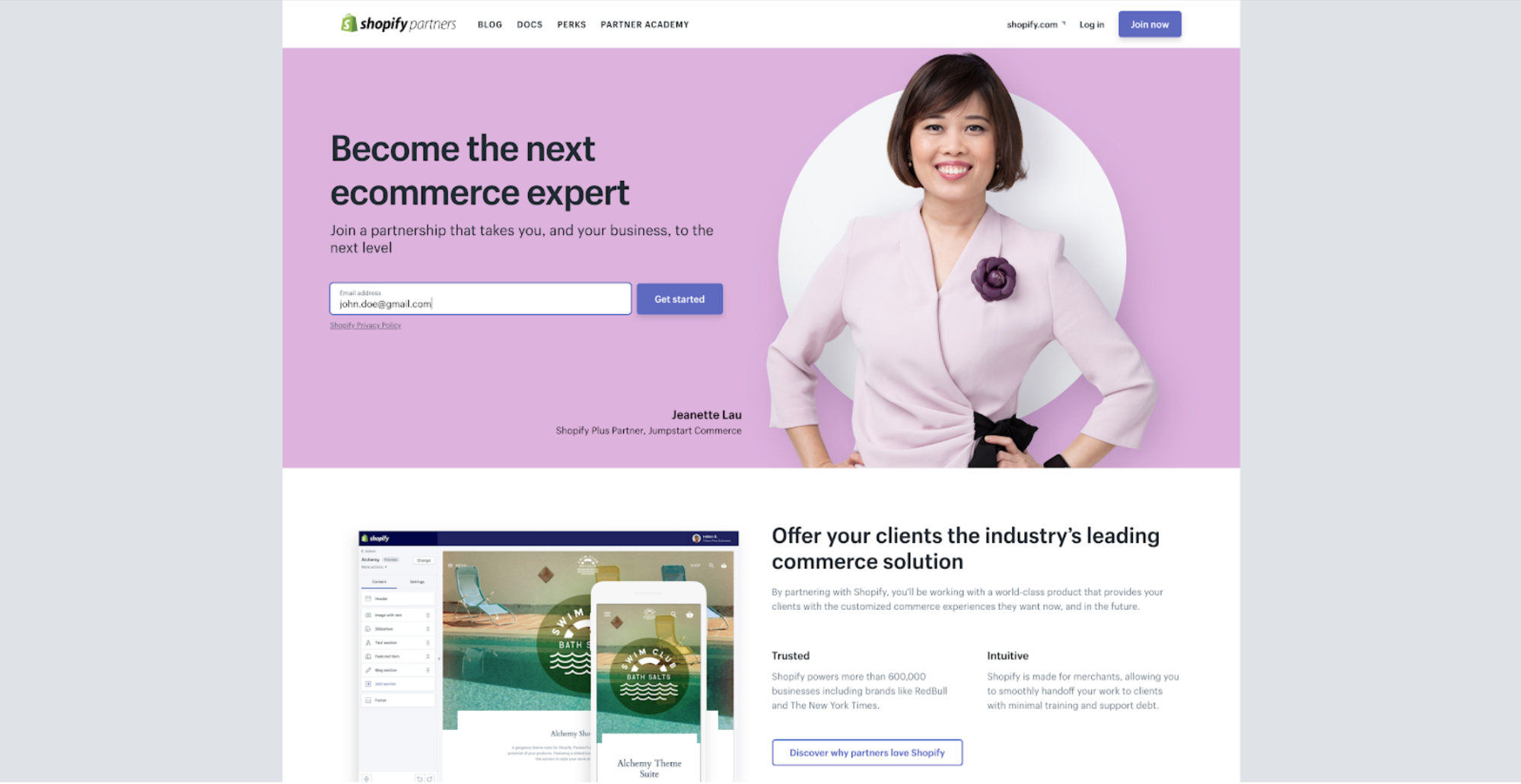
Un development store è un account Shopify che ti consente di testare temi o app che crei o di creare un negozio per un cliente. In qualità di Partner Shopify, puoi avere un numero illimitato di development store che puoi utilizzare dalla tua Partner Dashboard. Sono gratuiti, non hanno limiti di tempo e forniscono molte delle stesse funzionalità del piano Advanced Shopify. È inoltre possibile elaborare un numero infinito di transazioni di prova. Fino a quando non passi a una pianificazione a pagamento, tuttavia, non puoi:
- Installa app a pagamento (ad eccezione delle app compatibili con i partner).
- Crea più di 10 app private.
È importante ricordare che è necessario creare un negozio di sviluppo per qualsiasi commerciante a cui si fa riferimento per guadagnare una quota di compartecipazione alle entrate ricorrenti. Per ulteriori informazioni su ciò che riceverai come partner, puoi controllare la quota di compartecipazione alle entrate di Shopify.
Come creare un negozio di sviluppo Shopify
Quando hai accesso a periodi di prova illimitati, puoi testare, creare e scoprire tutti gli store di sviluppo che desideri.
Ecco come creare un development store:
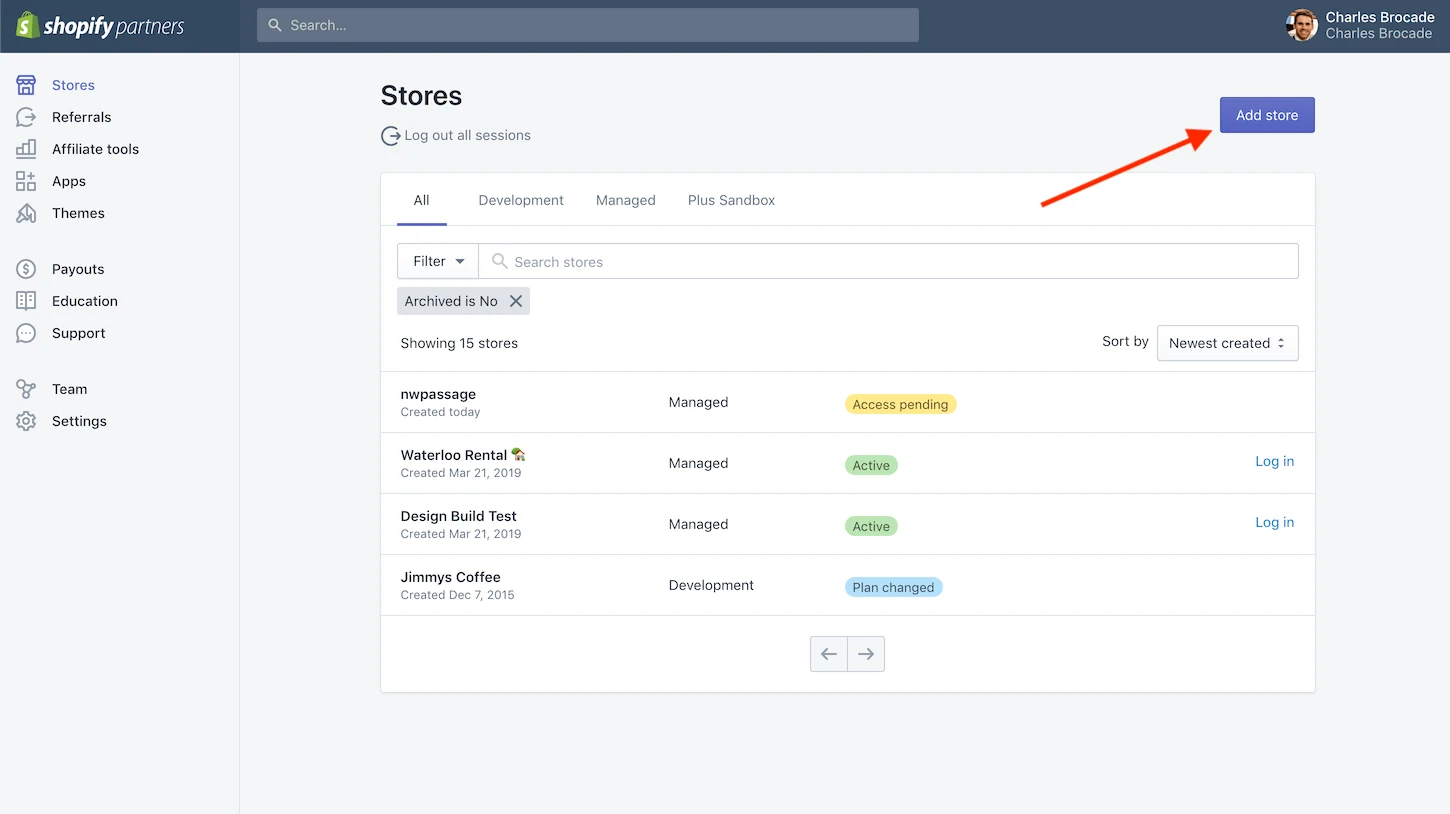
- Passaggio 1 : nella dashboard dei partner di Shopify, fai clic su "Negozi".
- Passaggio 2 : nella pagina Negozi, fai clic sul pulsante "Aggiungi negozio" .
- Passaggio 3 : scegli "Negozio di sviluppo" per il tipo di negozio.
- Passaggio 4 : al termine, fai clic su "Salva".
Dopo averlo creato, sarai in grado di accedere al tuo nuovo development store attraverso la scheda Stores del tuo Partner Dashboard. Ora che sai come creare un negozio di sviluppo, puoi iniziare a creare.
Come aggiungere app al tuo negozio di sviluppo Shopify
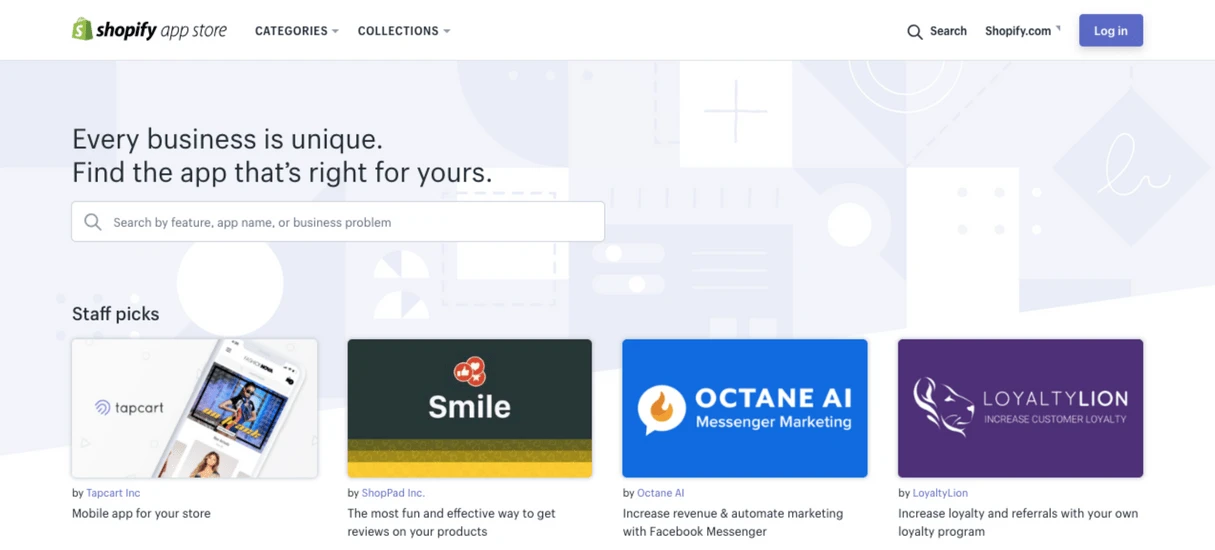
L'App Store di Shopify contiene una serie di applicazioni che offrono potenti funzionalità, servizi e plug-in che migliorano la funzionalità dello Store di Shopify. Tutti i Partner Shopify hanno accesso alle App Partner Friendly di Shopify, che sono gratuite se utilizzate nei development store. Le applicazioni a pagamento in questo elenco possono iniziare a caricare solo dopo che il negozio di sviluppo è passato a un pacchetto Shopify a pagamento. Dovresti sempre testare le app nel tuo development store prima di aggiungerle al live store del client per assicurarti che non causino problemi.
Ecco come puoi installare app nel tuo development store:
- Passaggio 1 : vai all'App Store di Shopify, scegli l'app che desideri aggiungere.
- Passaggio 2 : fai clic sul pulsante "Aggiungi app" .
- Passaggio 3 : inserisci l'indirizzo del link del development store per autenticare l'app.
- Passaggio 4 : conferma l'installazione dell'app.
- Passaggio 5 : inizia a utilizzare l'app.
Se desideri installare app che non sono nel gruppo adatto ai partner, dovrai sostenere immediatamente un costo.
Come trasferire la proprietà del negozio ai tuoi clienti
Quando hai finito di costruire un bel negozio di sviluppo per il tuo cliente, è il momento di cedere il controllo. Questa è una parte entusiasmante, poiché i tuoi clienti ora sono desiderosi di scoprire e gestire il loro negozio: tutto ciò che devi fare è passare loro la proprietà del negozio in pochi semplici passaggi:
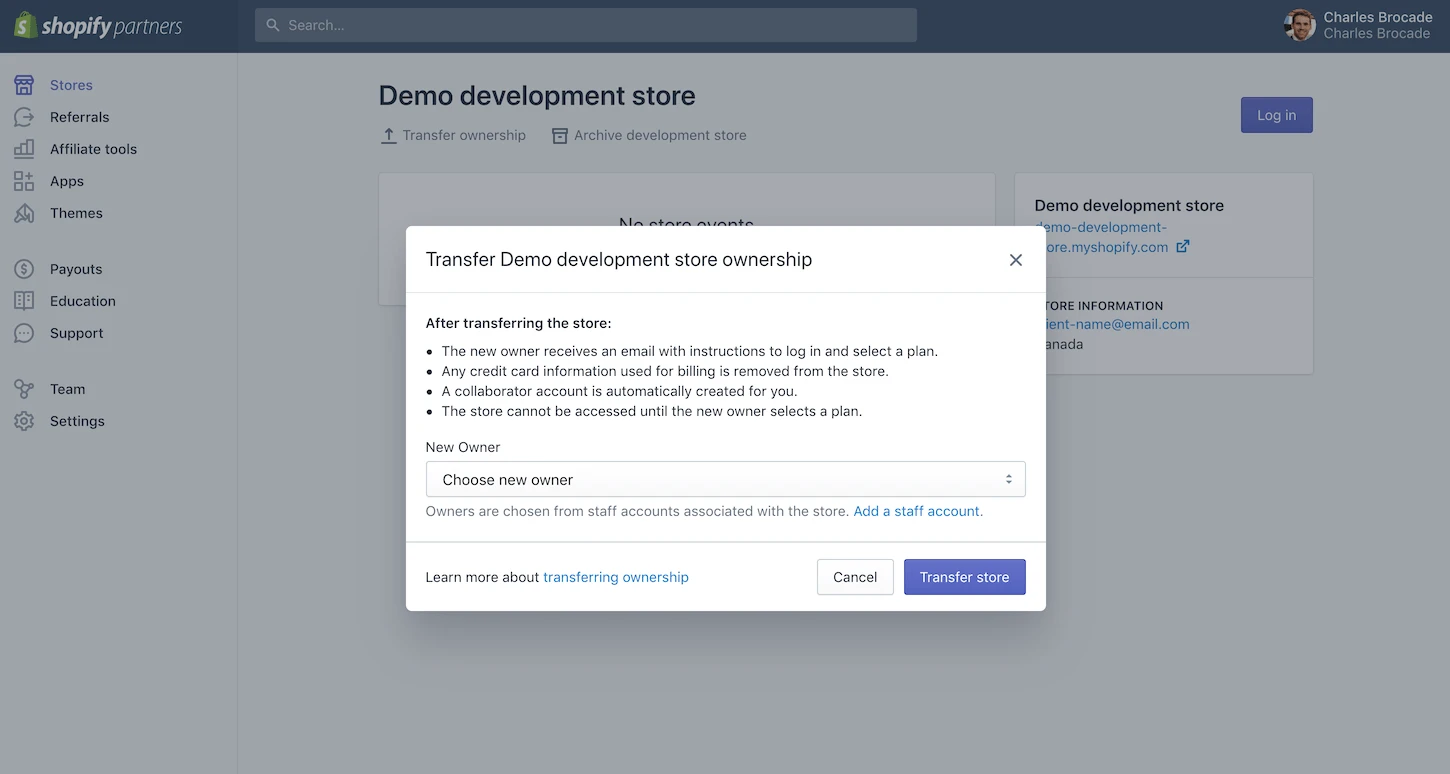
- Passaggio 1 : accedi alla dashboard dei partner e fai clic su "Negozi".
- Passaggio 2 : fai clic sull'opzione "Trasferisci proprietà" accanto al negozio che desideri trasferire.
- Passaggio 3 : nella finestra di dialogo Trasferisci proprietà del negozio, scegli il nuovo proprietario dall'elenco dei nuovi proprietari idonei. Se non hai incluso il tuo cliente come membro dello staff, fai clic sull'opzione "Aggiungi un account personale" e crea un nuovo account per il tuo cliente prima di continuare.
- Passaggio 4 : quando hai finito, fai clic sul pulsante "Trasferisci negozio" .
Il nuovo proprietario riceverà un'e-mail con le istruzioni su come creare un account e scegliere un piano. Solo quando il trasferimento non viene approvato dal cliente, il negozio può andare online. Dopo che il cliente inizia a pagare per un pacchetto Shopify, viene generato automaticamente un account collaboratore e inizi a riscuotere la tua quota di compartecipazione alle entrate mensili ricorrenti. Questo è tutto ciò che devi sapere sul passaggio della proprietà del tuo development store al tuo cliente.

Come accedere ai negozi esistenti
I Development Store vengono utilizzati per indirizzare un nuovo cliente a Shopify, ma cosa succede se stai lavorando con un cliente che ha già un negozio Shopify esistente? Ok, prima di poter iniziare a lavorarci, dovrai inviare una richiesta per ottenere l'autorizzazione.
Richiesta di accesso
Utilizzi un account collaboratore per accedere al negozio del tuo cliente. Per ricevere un account collaboratore, puoi inviare una richiesta al proprietario del negozio tramite la tua Partner Dashboard. Se hai già un account staff nel negozio del tuo cliente o ti è stato chiesto dal proprietario del negozio di attivare un account staff (ma non l'hai ancora attivato), la tua richiesta di account collaboratore richiederà la modifica del proprietario del negozio le autorizzazioni del tuo account corrente in modo che corrispondano a quelle del tuo account collaboratore.
Ecco come richiedere l'accesso al negozio di un cliente:
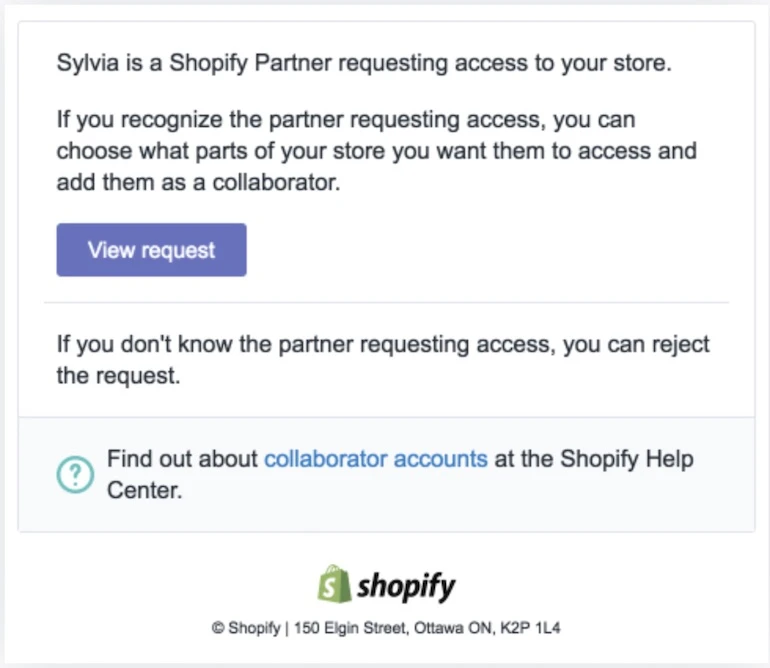
- Passaggio 1: vai alla dashboard dei partner e fai clic su Store.
- Passaggio 2: fai clic su "Aggiungi negozio".
- Passaggio 3: seleziona "Negozio gestito" per il tipo di negozio.
- Passaggio 4: inserisci l'URL del negozio.
- Passaggio 5: nella sezione Autorizzazioni, scegli le sezioni del negozio a cui desideri avere accesso o seleziona Accesso completo. Il proprietario dell'account può modificare queste autorizzazioni dopo la creazione dell'account.
- Passaggio 6: se desideri inviare un messaggio al proprietario del negozio nella tua richiesta, scrivi un messaggio nella sezione "Aggiungi un messaggio" .
- Passaggio 7: quando hai finito, fai clic su Salva.
Dopo aver inviato una richiesta, il proprietario del negozio riceverà un'e-mail sulla richiesta e una notifica sulla sua home page di Shopify Admin.
Visualizza i negozi dei tuoi clienti
Puoi visualizzare i negozi a cui hai accesso nella sezione "Negozi" della tua Partner Dashboard. Non c'è limite al numero di account collaboratore che puoi avere, ma puoi avere solo fino a 10 richieste in sospeso aperte alla volta.
Archivia un development store
Puoi anche archiviare i development store su cui non lavori più. Dopo aver archiviato un negozio, se vuoi continuare a lavorarci, puoi annullare l'archiviazione in un secondo momento.
Ecco come archiviare un development store:
- Passaggio 1: vai alla dashboard dei partner, fai clic su Store.
- Passaggio 2: scegli il development store che desideri archiviare.
- Passaggio 3: fai clic su "Archivia".
Annulla l'archiviazione di un development store
Se devi recuperare un development store che hai archiviato, puoi farlo con questi passaggi:
- Passaggio 1: vai alla dashboard dei partner, fai clic su Store.
- Passaggio 2: fare clic su Filtro e selezionare Archiviato.
- Passaggio 3: trova il negozio di cui desideri annullare l'archiviazione e fai clic su di esso.
- Passaggio 4: fare clic su Annulla archiviazione.
Parole finali
Questo è tutto. Questo è tutto ciò che devi sapere sui negozi di sviluppo Shopify per iniziare. I Development Store sono l'ambiente di prova ideale per creare negozi online per il tuo cliente, senza il vincolo di una prova di 14 giorni. Dovrai assicurarti di utilizzarli mentre crei e fai riferimento ai negozi dei clienti per guadagnare ora una quota di compartecipazione alle entrate.
Anche le persone hanno cercato
- Shopify Development Store Crea Shopify Development Store
